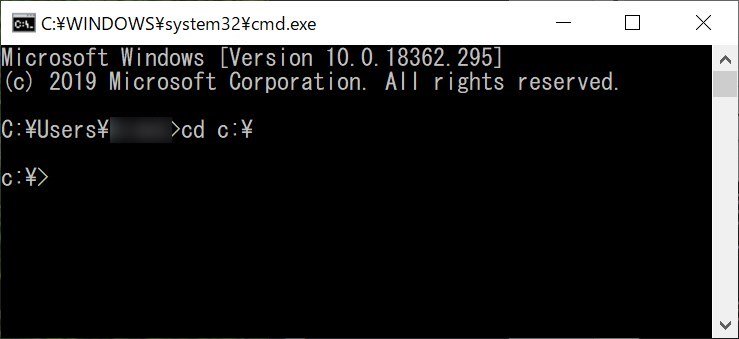Windowsのスタート画面より「ファイル名を指定して実行」の表示
「ファイル名を指定して実行」 画面の表示法①
Windows 左下の□が2x2の配列で並んでいるような「Windowsスタート」をマウスで左クリック。次のようなメニューがでたら、「ファイル名を指定して実行」をクリック。
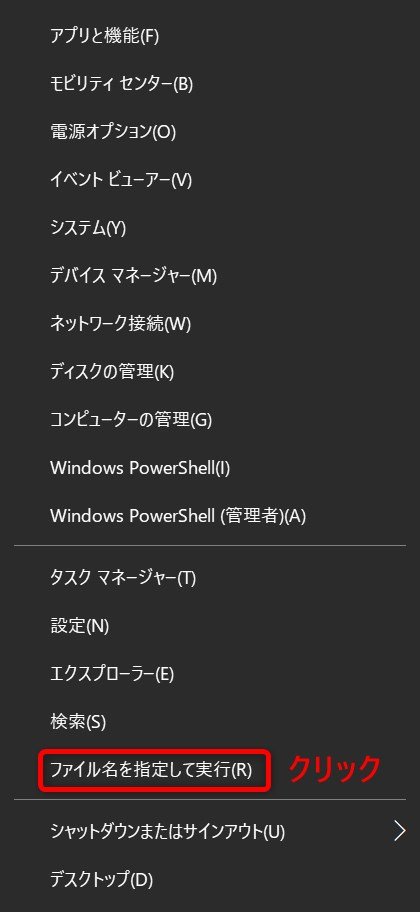
「ファイル名を指定して実行」 画面の表示法②
Windowsのスタートボタンを押して、
「Windowsシステムツール」フォルダ内にある「ファイル名を指定して実行」をクリック。

「cmd」コマンドの入力
- 「名前(O)」に「cmd」と入力
- 「OK」をクリック
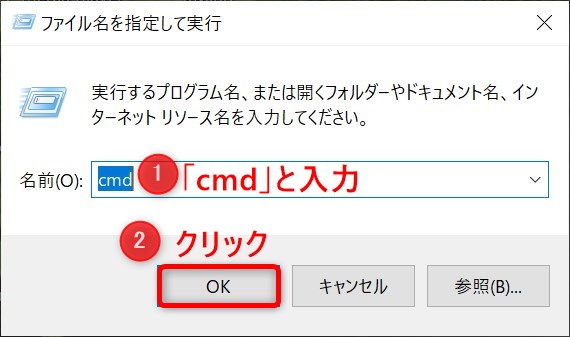
Windows「コマンド・プロンプト」画面の表示
「コマンド・プロンプト」が起動して、次のような画面が開きます。
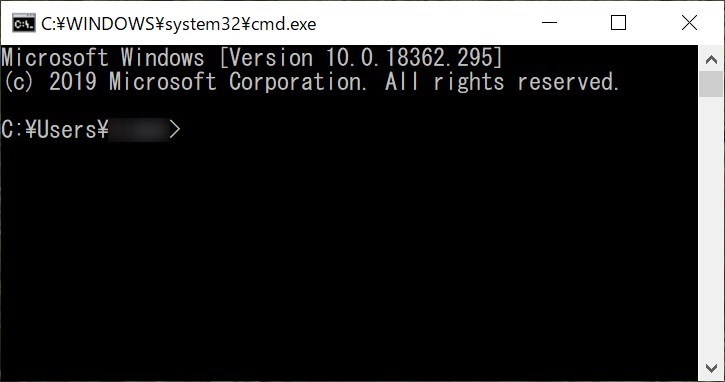
この画面の”>”の後にコマンドを入力して、コマンド・ラインからパソコンを操作することができます。
ルート・ディレクトリーに移動
例えば、「cd c:\」コマンドでcドライブのルート・ディレクトリーに移動できます。